Bạn tình cờ thấy một video có bài hát mà bạn muốn sử dụng cho Instagram Reel của mình? Dù lý do là gì, có rất nhiều lúc bạn chỉ muốn có âm thanh từ file video. Sau đây là cách trích xuất âm thanh từ video trên smartphone!
Sử dụng ứng dụng của bên thứ ba để trích xuất âm thanh từ video
Một trong những cách đơn giản nhất để trích xuất âm thanh từ video trên smartphone là sử dụng ứng dụng của bên thứ ba. Có rất nhiều tùy chọn miễn phí trên cả App Store và Play Store, nhưng bài viết sẽ hướng dẫn bạn sử dụng một trong những ứng dụng được đánh giá cao nhất cho cả Android và iPhone.
Đối với người dùng iOS, MP3 Converter là một lựa chọn tuyệt vời. Sau đây là cách sử dụng:
- Mở MP3 Converter và nhấn vào biểu tượng dấu cộng (+) nằm ở cuối màn hình.
- Chọn nơi bạn muốn nhập video: WiFi Transfer, Camera Roll, iCloud hoặc Import From Other. Ví dụ sẽ nhập video từ camera roll. Nếu làm như vậy, bạn sẽ cần cấp cho ứng dụng quyền truy cập vào camera roll của mình. Chỉ cần nhấn vào Allow Full Access khi được nhắc.
- Sau khi thêm video, hãy nhấn vào video đó và chọn Convert từ menu.
- Chọn Default Mode (MP3) để chuyển đổi video thành file MP3.
Video của bạn sẽ được chuyển đổi thành file MP3 trong vài giây. Bạn có thể cần xem quảng cáo trong quá trình này. Sau khi chuyển đổi, bạn sẽ tìm thấy file của mình trong tab Converted Media. Nhấn vào file đó, sau đó chọn Export. Từ đó, bạn có thể lưu file vào ứng dụng file trên iPhone hoặc xuất sang ứng dụng của bên thứ ba theo lựa chọn của bạn.
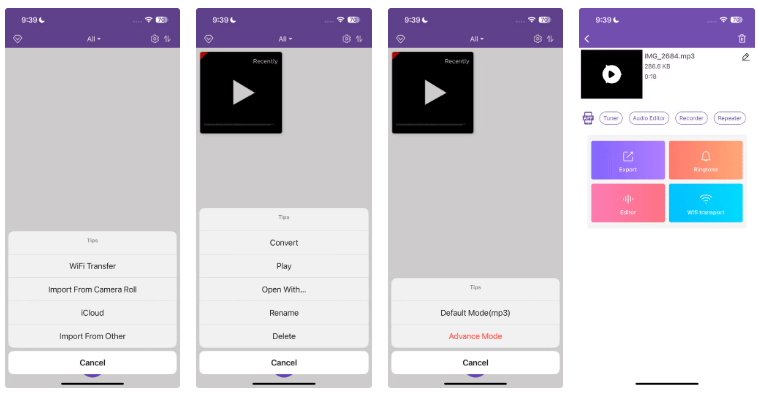
Để chuyển đổi video thành âm thanh trên thiết bị Android, bạn có thể sử dụng ứng dụng Video to MP3 của InShot Inc. Sau đây là cách thực hiện:
- Mở ứng dụng Video to MP3, nhấn vào Video to Audio và cấp cho ứng dụng quyền truy cập vào nhạc, âm thanh, ảnh và video trên thiết bị của bạn. Chỉ cần nhấn vào Allow khi được nhắc.
- Chọn file bạn muốn trích xuất âm thanh.
- Bây giờ, bạn sẽ thấy hai danh sách drop-down khác nhau: Format và Bitrate. Trong Format, bạn có thể chọn từ các tùy chọn như MP3, AAC, WMA, FLAC, WAV, AC3 và OGG. Mặc dù tất cả đều là các định dạng âm thanh khác nhau, nhưng MP3 là định dạng âm thanh được công nhận rộng rãi nhất và tương thích phổ biến nhất.
- Cuối cùng, nhấn nút Convert.
Bây giờ, video của bạn sẽ được chuyển đổi thành định dạng âm thanh bạn đã chọn. Từ đó, bạn có thể nhấn vào Open with để phát trong trình phát media, Share để xuất sang Google Drive, Gmail hoặc ứng dụng khác hoặc Set as để sử dụng làm nhạc chuông.
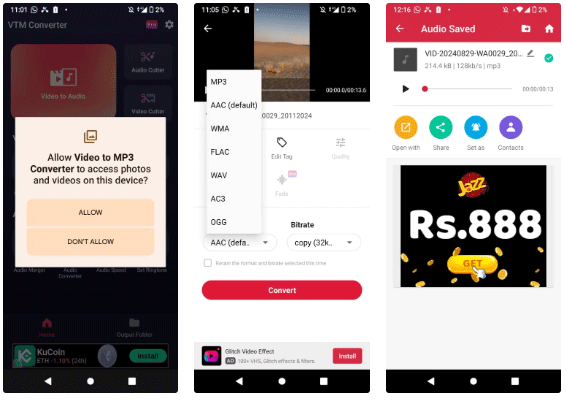
Sử dụng trình chuyển đổi video sang MP3 trực tuyến
Bạn có thể không muốn tải xuống toàn bộ ứng dụng, đặc biệt là nếu việc trích xuất âm thanh từ video chỉ cần thực hiện một lần. Mặc dù bài viết sẽ hướng dẫn bạn sử dụng một trình chuyển đổi cụ thể cho ví dụ này, nhưng các bước thực hiện nhìn chung là giống nhau đối với hầu hết mọi ứng dụng. Sau đây là những gì bạn cần làm:
- Truy cập trình chuyển đổi bạn chọn, như FreeConvert.
- Nhấn vào Choose Files.
- Chọn nơi bạn muốn nhập video: From Device , From Dropbox , From Google Drive , From OneDrive hoặc From URL.
- Sau khi bạn đã upload file lên, hãy nhấn Convert và đợi vài giây để quá trình hoàn tất.
- Sau khi chuyển đổi xong, hãy nhấn Download để lưu MP3.
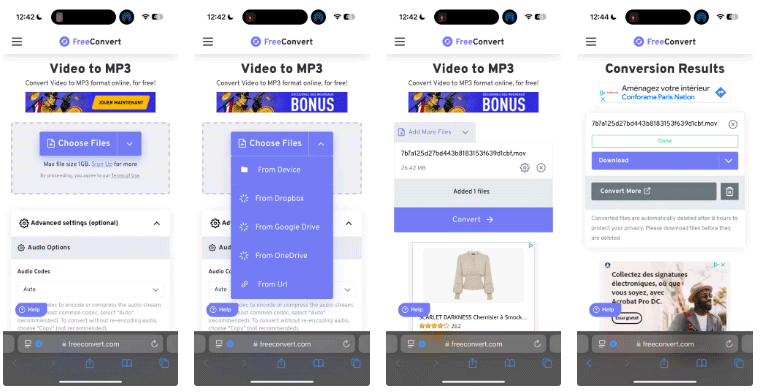
Đơn giản vậy thôi! Cho dù bạn muốn trích xuất âm thanh từ video để đặt báo thức tùy chỉnh hay chuyển một trong những cảnh phim yêu thích của mình thành file âm thanh, bạn có thể sử dụng một trong hai phương pháp trên để thực hiện trong vài giây. Nếu bạn muốn thực hiện tương tự trên các thiết bị khác ngoài iOS hoặc Android, hãy nhớ xem hướng dẫn chi tiết của Quantrimang.com về cách tách âm thanh từ video trên mọi nền tảng!
 Công nghệ
Công nghệ  AI
AI  Windows
Windows  iPhone
iPhone  Android
Android  Học IT
Học IT  Download
Download  Tiện ích
Tiện ích  Khoa học
Khoa học  Game
Game  Làng CN
Làng CN  Ứng dụng
Ứng dụng 

















 Linux
Linux  Đồng hồ thông minh
Đồng hồ thông minh  macOS
macOS  Chụp ảnh - Quay phim
Chụp ảnh - Quay phim  Thủ thuật SEO
Thủ thuật SEO  Phần cứng
Phần cứng  Kiến thức cơ bản
Kiến thức cơ bản  Lập trình
Lập trình  Dịch vụ công trực tuyến
Dịch vụ công trực tuyến  Dịch vụ nhà mạng
Dịch vụ nhà mạng  Quiz công nghệ
Quiz công nghệ  Microsoft Word 2016
Microsoft Word 2016  Microsoft Word 2013
Microsoft Word 2013  Microsoft Word 2007
Microsoft Word 2007  Microsoft Excel 2019
Microsoft Excel 2019  Microsoft Excel 2016
Microsoft Excel 2016  Microsoft PowerPoint 2019
Microsoft PowerPoint 2019  Google Sheets
Google Sheets  Học Photoshop
Học Photoshop  Lập trình Scratch
Lập trình Scratch  Bootstrap
Bootstrap  Năng suất
Năng suất  Game - Trò chơi
Game - Trò chơi  Hệ thống
Hệ thống  Thiết kế & Đồ họa
Thiết kế & Đồ họa  Internet
Internet  Bảo mật, Antivirus
Bảo mật, Antivirus  Doanh nghiệp
Doanh nghiệp  Ảnh & Video
Ảnh & Video  Giải trí & Âm nhạc
Giải trí & Âm nhạc  Mạng xã hội
Mạng xã hội  Lập trình
Lập trình  Giáo dục - Học tập
Giáo dục - Học tập  Lối sống
Lối sống  Tài chính & Mua sắm
Tài chính & Mua sắm  AI Trí tuệ nhân tạo
AI Trí tuệ nhân tạo  ChatGPT
ChatGPT  Gemini
Gemini  Điện máy
Điện máy  Tivi
Tivi  Tủ lạnh
Tủ lạnh  Điều hòa
Điều hòa  Máy giặt
Máy giặt  Cuộc sống
Cuộc sống  TOP
TOP  Kỹ năng
Kỹ năng  Món ngon mỗi ngày
Món ngon mỗi ngày  Nuôi dạy con
Nuôi dạy con  Mẹo vặt
Mẹo vặt  Phim ảnh, Truyện
Phim ảnh, Truyện  Làm đẹp
Làm đẹp  DIY - Handmade
DIY - Handmade  Du lịch
Du lịch  Quà tặng
Quà tặng  Giải trí
Giải trí  Là gì?
Là gì?  Nhà đẹp
Nhà đẹp  Giáng sinh - Noel
Giáng sinh - Noel  Hướng dẫn
Hướng dẫn  Ô tô, Xe máy
Ô tô, Xe máy  Tấn công mạng
Tấn công mạng  Chuyện công nghệ
Chuyện công nghệ  Công nghệ mới
Công nghệ mới  Trí tuệ Thiên tài
Trí tuệ Thiên tài